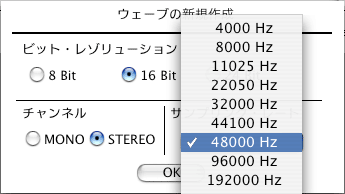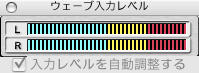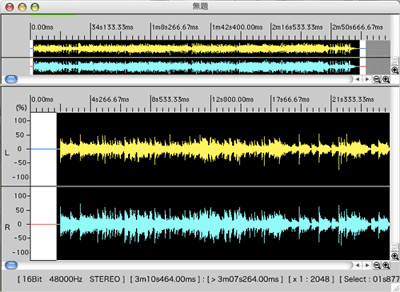|
EDIROL=ROLAND
今回も作業にはiBook G4(Mac OS X)を使います。
iBookにはアナログ・インターフェイスがないので、別途これを購入せねばなりません。
そこで白羽の矢をたてたのが[EDIROL UA-X1]。
EDIROLは楽器・レコーディング機器メーカーRolandのPC用のレコーディング機器のブランドです。
売り場ににはIO-DATA製のインターフェイスもあったんですが、やはり音楽関係はROLANNDかな?というブランド主義で選んでみました(笑)
この製品は、アナログ音源を変換してUSBからオーディオ素材を取り込めるようにする器機で、管理人は9,250円(税込)で購入しました。
上位機種に[UA-3FX]というのもあるんですが、まぁ予算的なものと性能を考えて、そこまで凝らなくても取り込めるだけでいいかな?と。
カタログを見るとスペックの欄に、サンプリングビット数・サンプリング周波数という2つの数値が書いてあります。
この2つの数値でデジタルオーディオとしての音質が決まるのですが、 [UA-X1]は最高で16ビット・48kHz、[UA-3FX]は24ビット、48kHzとなっています。
24ビットで入力した方が波形が滑らかになるため、音質は良いのですが、CDでも16ビット・44.1kHz程度しかないので、そこそこのクオリティーで良いのなら[UA-X1]でも十分というわけなのです。
まして、相手はすでに音質の落ちたカセットテープだし・・・。
|